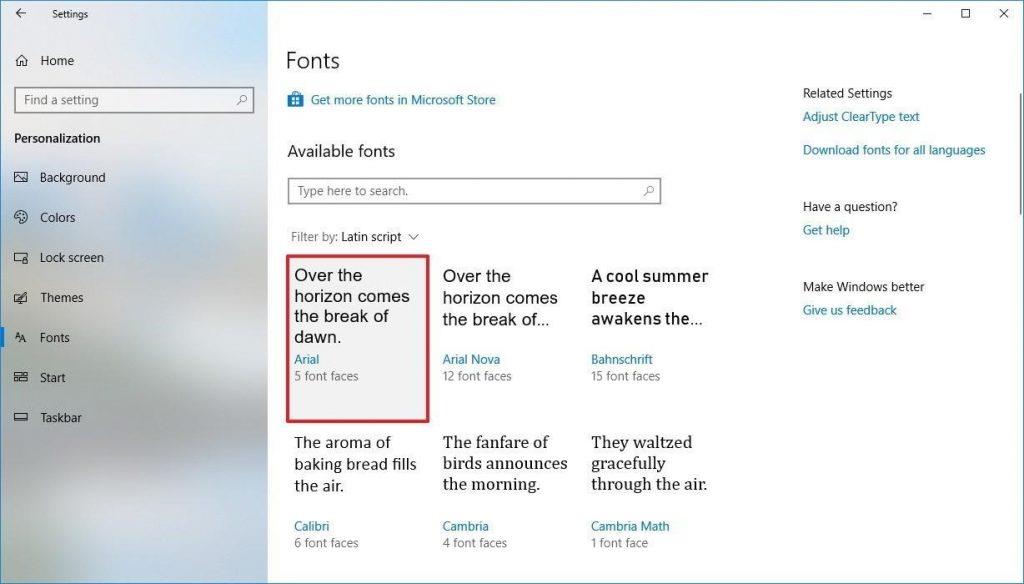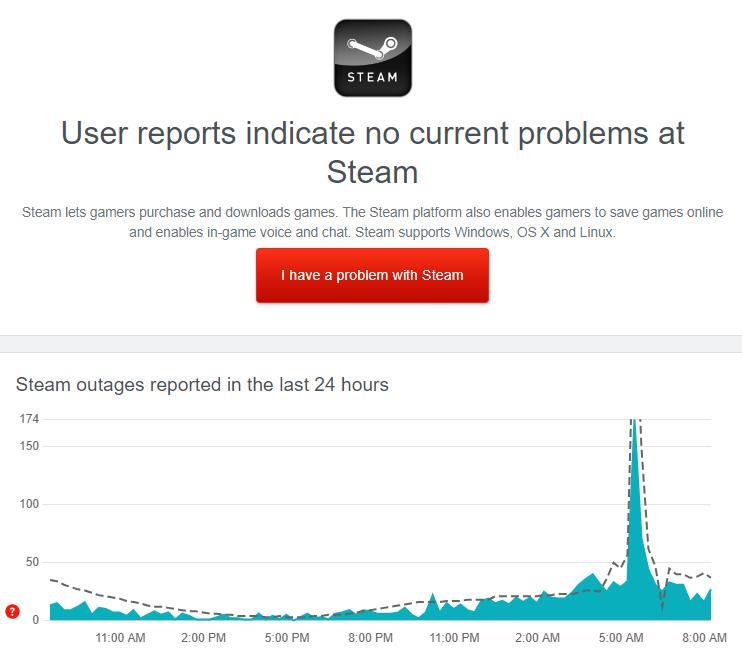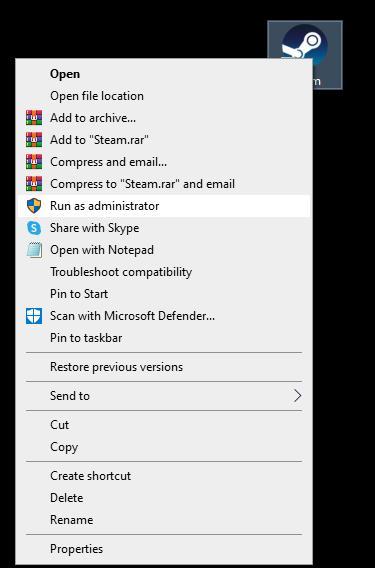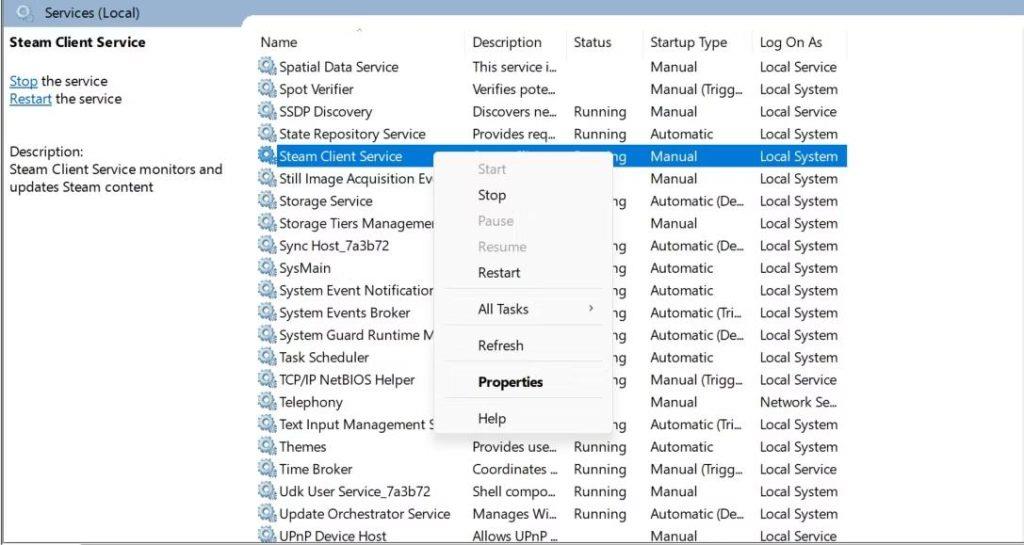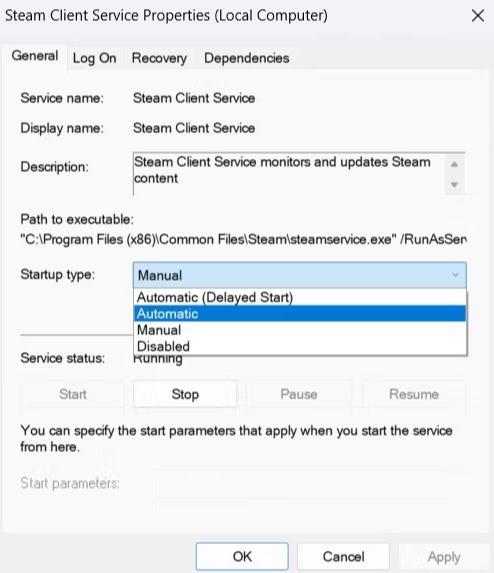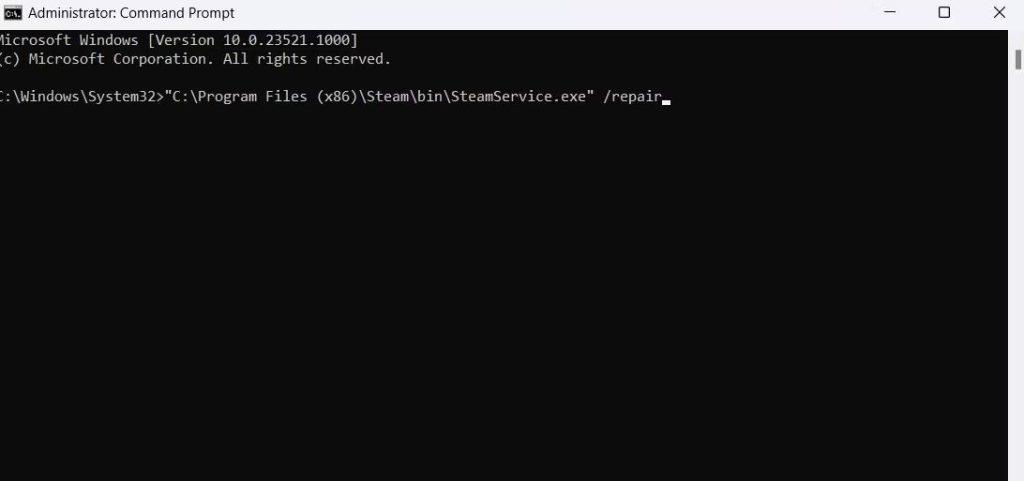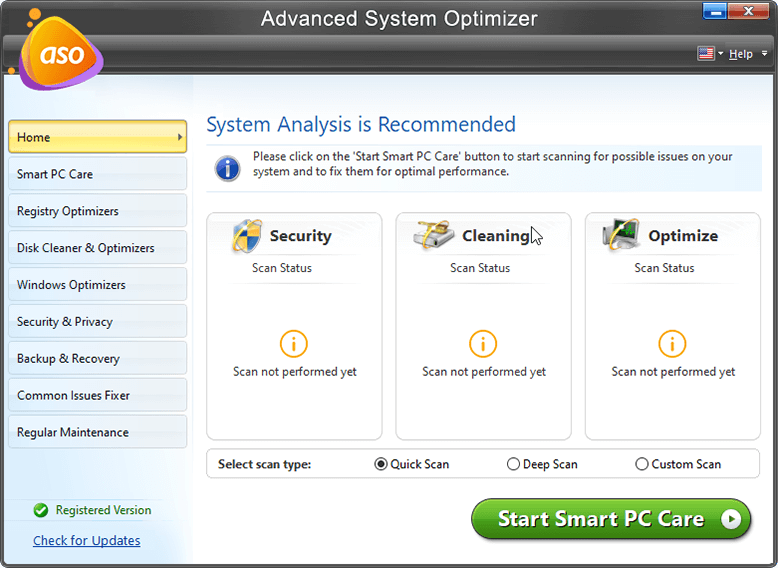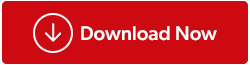Amikor megpróbálja elindítani a Steam klienst a számítógépén, kap egy hibaüzenetet, amely azt mondja, hogy „Steam szolgáltatási hiba”? Ezt a problémát számos tényező okozhatja, beleértve a Windows tűzfal beállításait vagy az elégtelen engedélyeket. Ha már megpróbálta újraindítani a Steam klienst, és kijavította az internettel kapcsolatos problémákat, de szerencsétlenül sikerült kijavítania a Steam szolgáltatási hibát, itt van a Steam szolgáltatási hiba megoldásának különféle módjai .
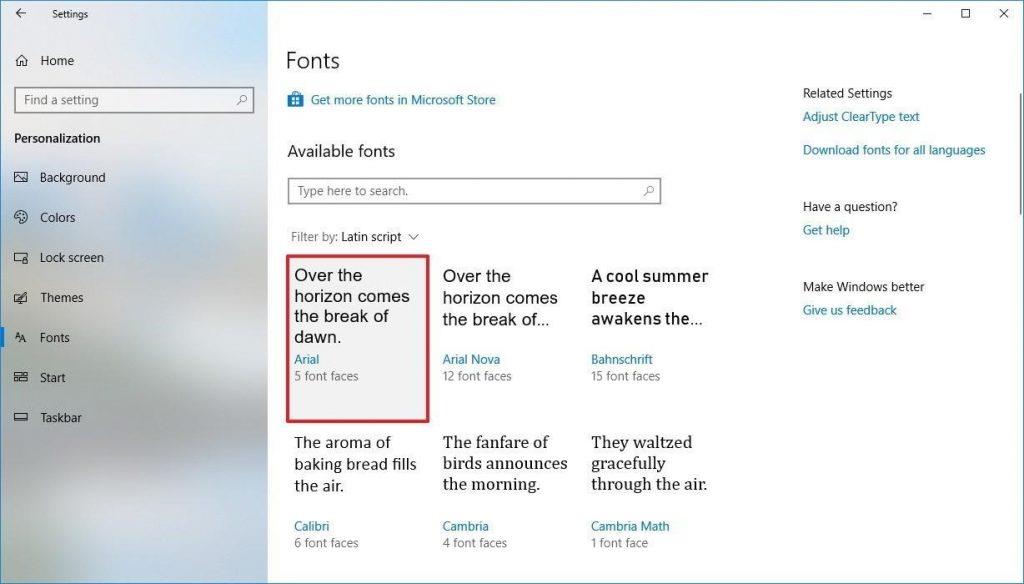
Olvassa el még: Hogyan lehet áthelyezni a Steam játékokat egy másik meghajtóra?
Mi okozza a Steam szolgáltatás hibáját a Windows 11 rendszeren és hogyan javítható
A hiba egyszerűen megakadályozza, hogy a Steam futtassa a háttérszolgáltatását. Ennek számos oka lehet, például elégtelen engedélyek, hibás vagy sérült szolgáltatás, Windows-problémák, vagy sérült vagy hiányos Steam telepítés. A probléma megoldásához próbálkozzon a következő módszerekkel:
1. módszer: Ellenőrizze a Steam ügyfélszolgáltatás állapotát
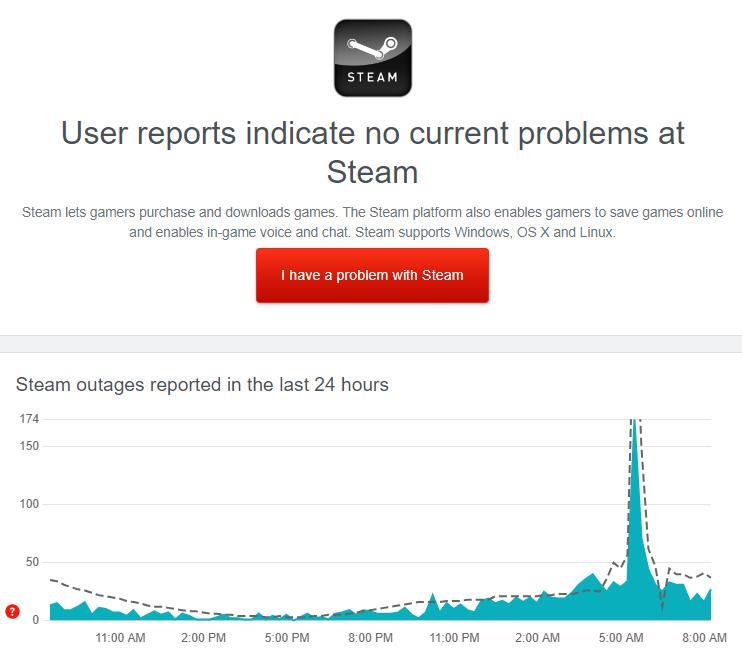
Mielőtt bármilyen kifinomult megoldással próbálkozna, ellenőrizze a Steam ügyfélszolgáltatás állapotát. Ezzel meghatározhatja, hogy a hibaüzenet szerverleállás következménye-e. Nyissa meg a Steam bejegyzést a Downdetector webhelyen a Steam szerverek állapotának ellenőrzéséhez.
Javasoljuk, hogy várja meg, amíg a Steam szerverek újra online állapotba kerülnek, ha az eredmények azt mutatják, hogy jelenleg karbantartás alatt állnak, vagy leállást tapasztalnak.
Olvassa el még: A Steam DNS-gyorsítótár kiürítése Windows rendszeren
2. módszer: Nyissa meg a Steam klienst rendszergazdai jogokkal
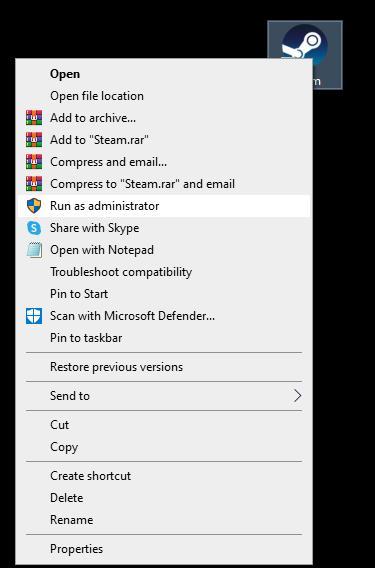
A nem megfelelő rendszergazdai jogok gyakran a Steam kliens hibás működését és szolgáltatási hibát okoznak. Ebben a helyzetben a Steam kliens rendszergazdai jogokkal történő elindítása megoldja a problémát. Kattintson jobb gombbal a Steam alkalmazásra, és válassza a Futtatás rendszergazdaként lehetőséget. Amikor a Felhasználói fiókok felügyelete kéri, válassza az Igen lehetőséget a döntés megerősítéséhez.
A Steam ekkor magasabb jogosultságokkal fog működni. Ellenőrizze, hogy továbbra is megjelenik-e a hibaüzenet. Ha igen, próbálkozzon a következő megoldással!
Olvassa el még: Hogyan javítsa ki a Steam távoli lejátszás nem működő funkcióját
3. módszer: Módosítsa a Steam ügyfélszolgáltatás állapotát
A Steam ügyfélszolgálat gondoskodik arról, hogy a rendszer megfelelően betöltse a Steam klienst. Ez a szolgáltatás általában akkor indul el, amikor megnyitja a Steam klienst. Ha azonban nem, akkor a Steam szolgáltatási hiba jelenik meg.
A Steam kliens szolgáltatás indítási típusának automatikusra állítása biztosítja , hogy a szolgáltatás minden alkalommal elinduljon, amikor ilyen helyzetben megnyitja a Steam klienst. Az alábbi lépések végrehajtásával módosíthatja a szolgáltatás állapotát:
1. lépés: Nyomja meg a Win + S gombot a Windows Search megnyitásához.
2. lépés: Írja be a Services szót, és kattintson az eredményre a legjobb találat alatt.
3. lépés : Megnyílik a Windows Service Box, ahol meg kell találnia a Steam ügyfélszolgáltatást.
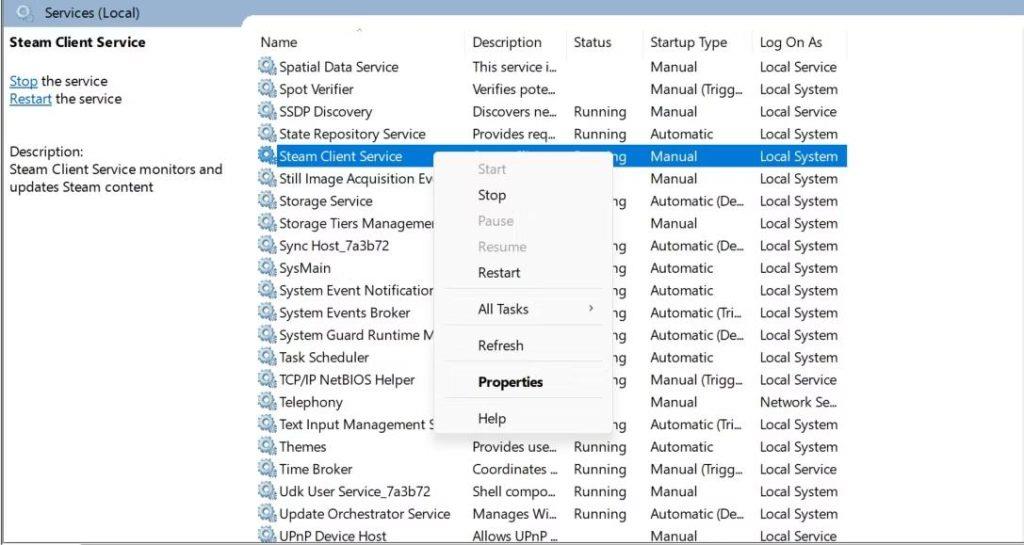
4. lépés: Kattintson duplán a szolgáltatásra, és megnyílik egy új Tulajdonságok ablak.
5. lépés: Kattintson a legördülő menüre az Indítási típus melletti lehetőségek megjelenítéséhez.
6. lépés: Válassza az Automatic (Automatikus), majd az Apply (Alkalmaz), majd az OK lehetőséget.
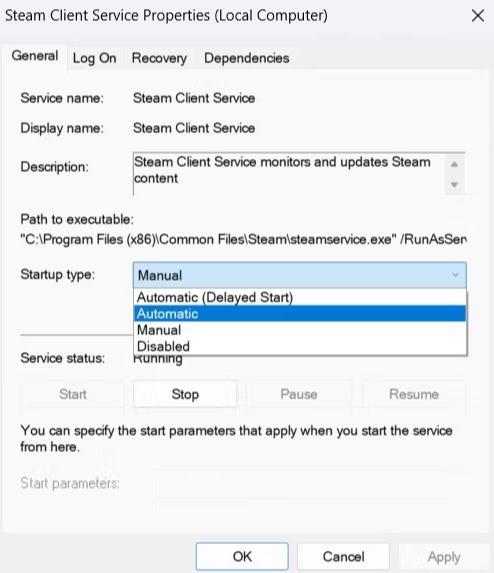
Olvassa el még: A Steam 118-as hibakód javítása Windows PC-n
4. módszer: Javítsa meg a Steam klienst
Ha a Steam szolgáltatás kliensének indítási típusának megváltoztatása nem oldotta meg a problémát, annak valószínűleg maga a szolgáltatás az oka. Ebben a helyzetben a Steam szolgáltatás kliensét meg kell javítani a beépített javítási lehetőség használatával. Íme a lépések:
1. lépés: Nyomja meg a Win + R billentyűkombinációt a RUN mező megnyitásához.
2. lépés: Írja be a CMD-t, majd nyomja meg a Ctrl + Shift + Enter billentyűket.
3. lépés: A parancssor most emelt módban nyílik meg. Írja be a következő parancsot:
C:\Program Files (x86)\Steam\bin\SteamService.exe /repair
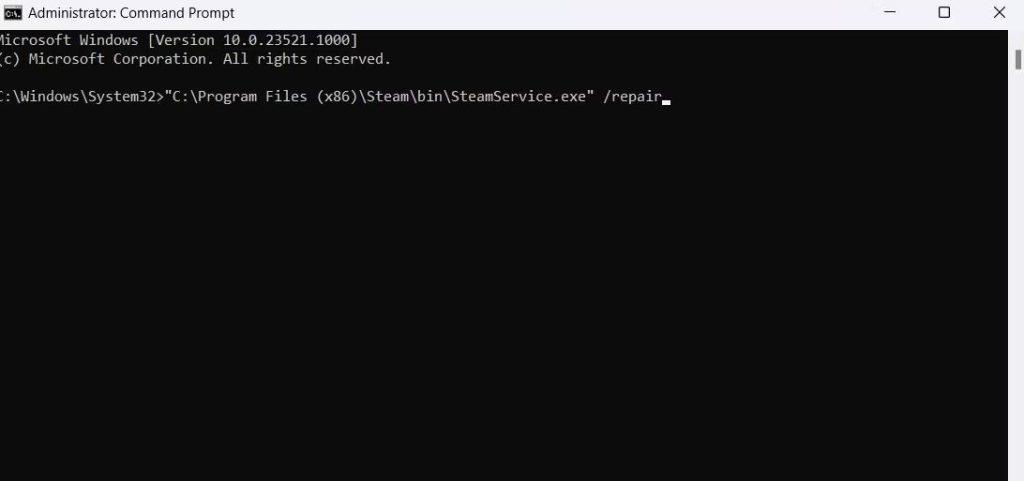
4. lépés: Hagyja befejezni a folyamatot, majd lépjen ki a parancssorból. Ellenőrizze, hogy a probléma megoldódott-e.
5. módszer: Telepítse újra a Steam alkalmazást
A Steam szolgáltatási hiba megoldásának utolsó lépése Windows 11 rendszeren a Steam alkalmazás teljes eltávolítása, majd újratelepítése. Először el kell távolítania a Steamet a számítógépről. Ezután indítsa újra az eszközt, majd lépjen a Steam webhelyére a telepítés letöltéséhez. Íme a lépések:
1. lépés: Nyomja meg a Windows billentyűt a billentyűzeten, majd írja be az Add Remove Programs parancsot, és kattintson az eredményre a Legjobb egyezés alatt.
2. lépés: Elindul a Programok hozzáadása és eltávolítása beállításai. A képernyőn megjelenik az összes telepített program listája.
3. lépés: Keresse meg és kattintson a Steam alkalmazásra, majd kattintson az Eltávolítás gombra.

4. lépés: Kövesse a képernyőn megjelenő utasításokat, és távolítsa el a Steam alkalmazást.
5. lépés: Indítsa újra a számítógépet, és keresse fel a hivatalos Steam webhelyet a Steam kliens új és frissített verziójának letöltéséhez.

6. lépés: Kezdje el a telepítést úgy, hogy duplán kattint a letöltött fájlra, majd kövesse az utasításokat.
Bónusz funkció: Használja az Advanced System Optimizert a teljes eltávolításhoz
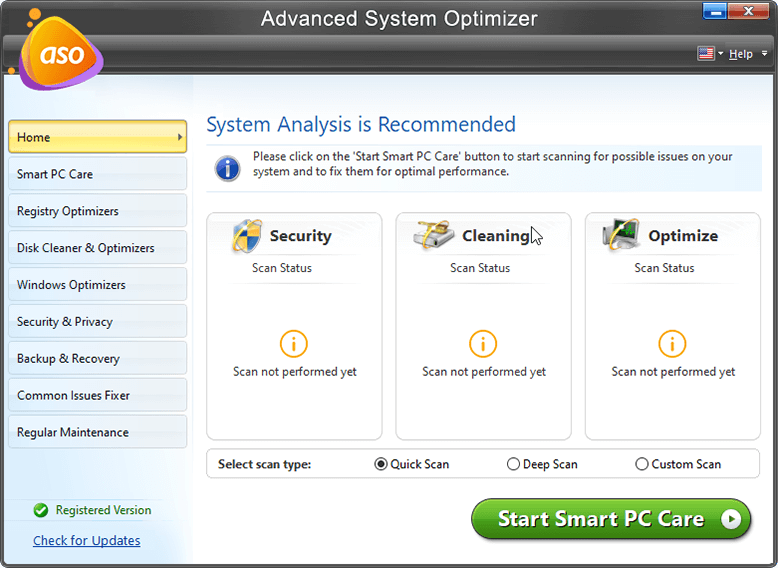
Az Advanced System Optimizer egy teljes optimalizáló alkalmazás Windows PC-khez, amely elősegítheti az alkalmazások PC-ről történő teljes eltávolítását. Ha az alkalmazások eltávolításának alapértelmezett módszere, előfordulhat, hogy az összes fájlt nem távolítja el, ami ugyanazt a problémát okozhatja, még új telepítés után is. Ezért azt javasoljuk, hogy használja az Advanced System Optimizer alkalmazást az alkalmazások számítógépről való eltávolításához. Íme egy pillantás a modulokra, amelyeket ez a csodálatos szoftver tartalmaz.
- Távolítsa el a kéretlen és ideiglenes fájlokat.
- Javítsa ki a rendszerleíró adatbázis hibáit.
- Duplikált fájlok keresése.
- Frissítse az illesztőprogramokat
- Merevlemez-optimalizáló.
- Játssz zavartalan környezetben.
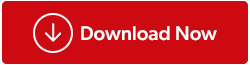
Olvassa el még: Alkalmazások eltávolítása és régi letöltések tisztítása Windows 10 rendszerben (2023-ban frissített útmutató)
Az utolsó szó a Steam szolgáltatás hibájának javításáról a Windows 11 rendszeren?
Bár sokan használják a Steamet, gyakran vannak problémák. Előfordulhat, hogy olyan problémák miatt, mint például a Steam szolgáltatási hiba, nem tud hozzáférni a Steam klienshez az eszközön. Szerencsére a fenti javaslatok alkalmazásával gyorsan megoldhatja a problémát.
Kérjük, ossza meg velünk az alábbi megjegyzésekben, ha bármilyen kérdése vagy javaslata van. Örömmel adunk állásfoglalást. Gyakran teszünk közzé tanácsokat, trükköket és megoldásokat a gyakori technológiával kapcsolatos problémákra. Megtalálhat minket a Facebookon, Twitteren, YouTube-on, Instagramon, Flipboardon és Pinteresten is.